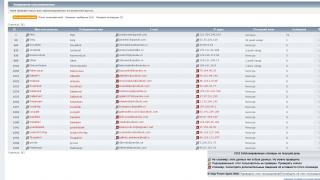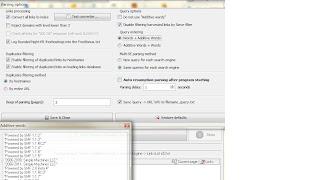Danas ćemo provesti mali eksperiment u kojem ćemo saznati može li matična ploča laptopa prikazati sliku na matrici različitih dijagonala.
U eksperimentu će učestvovati Westron JE70-DN ploče.
Izvorna matrica za ovu ploču je 17,3-inčni matrični model N17306-L02 Rev.C3.
Ovaj laptop imamo nakon udara i nakon popravke matične ploče.
Nakon prikazivanja slike na matrici, ispostavilo se da ima izobličenja boja.
Odnosno, ako izvadite Bijela pozadina, boja je prikazana zelenkasto-plavkastom nijansom.
Da shvatimo u čemu je problem, ako je problem u grafički čip u samoj petlji ili matrici, najlakše je povezati drugu matricu.
Nije bilo matrice takve dijagonale pri ruci, pa ćemo spojiti standardnu matricu s dijagonalom od 15,6 inča.
Već sam pokušao da bežim ovu operaciju i imamo sliku.
Kako se pokazalo, krivac je sama matrica, a činjenica je da neki od crvenih piksela na njoj ne rade.
Ako na matrici prikažemo bijelu pozadinu, naizmjenično imamo pruge zeleno-crvenih piksela.
Neki crveni pikseli rade, neki ne.
Dakle, bijela pozadina izlazi sa zelenkasto plavkastom nijansom, to je zbog mehaničkog efekta na samu matricu i tu se ništa ne može učiniti.
Spojimo matricu na laptop i vidimo da bijeli natpis daje zelenkastu nijansu.
To je bila 17,3-inčna matrica. 
Sada spojimo testnu matricu, imamo je sa defektima, ali prikazuje sliku.
Ovo je model B156XW02V6.
Kao što vidimo ovde Bijela boja izobličeno, bez ikakvog izobličenja boje. 
Sada povezujemo matricu sa dijagonalom od 10,1 inča, sa netbooka.
Da vidimo da li radi na ovoj platformi.
I ona je slomljena, ali pokazuje sliku.
Kao što vidite, čak i tako mala dijagonala nam radi bez problema.
Bijela boja, kao u prethodnoj matrici bez izobličenja. 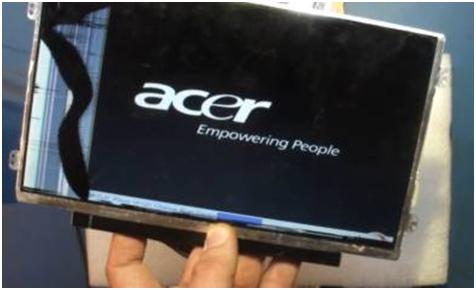
Pogledajte video ispod:
Vaš laptop je prestao da radi, a vi ćete se riješiti neradnog „smeća“? Ne žurite. Komponente uređaja koje su još uvijek upotrebljive uvijek se mogu prodati ili napraviti nešto zanimljivo. Na primjer, možete koristiti ekran laptopa kao monitor za lični računar. Zanimljivo, zar ne? Ali kako povezati ekran laptopa sa računarom? To je ono o čemu ćemo danas razgovarati.
Moderni "ručni rad"
Niko nije imun od pojave nepredviđenih kvarova, zar ne? Uređaji kućanskih aparata takođe nisu izuzetak. Ali jeste li znali da se tehnički problemi mogu natjerati da rade umjesto vas? Zvuči prilično čudno, ali je istina. Ovdje imamo pokvaren laptop, a kod kuće čekamo PC bez radnog monitora. Zašto ne pretvorite ekran svog laptopa u novi monitor? Zašto bacati novac?
To će zahtijevati prisustvo samog laptopa i, naravno, želju. Kako povezati monitor laptopa sa računarom? Hajde da se zajedno upoznamo s ovim zanimljivim postupkom, obraćajući pažnju na najvažnije nijanse.
Koji su načini povezivanja?
Ovdje imamo u rukama uređaj koji je svojevremeno obavljao svoj posao kako treba. Njegovo prisustvo je dovoljno za vrlo kreativan izlaz sram. Da biste započeli implementaciju ovog zanimljivog plana, morate se malo pripremiti. Prvo se morate upoznati s najčešćim načinima uparivanja dva uređaja.
Prebacivanje kablom
Za prvi slučaj trebat će vam priključni kabel, s kojim će se cijela stvar okrenuti. Najvjerovatnije će VGA kabel biti dovoljan, ali niko vam ne zabranjuje korištenje njegovih kolega. Jedan takav predstavnik je DVI kabl. Takođe, ova opcija će zahtijevati instaliran operativni sistem. Windows sistemi na vašem ličnom računaru.
Bitan! Ali i ovdje postoje izuzeci. Vlasnici uređaja baziranih na operativnom sistemu Mac sistemi trebaće vam HDMI kabl.
- Umetnite jedan kraj žice u konektor za laptop, a drugi kraj povežite sa računarom.
- Pokrenite laptop, sačekajte da se potpuno uključi.
- Kliknite desni klik miš na prazan prostor na radnoj površini.
- Otvoriće se pred vama kontekstni meni, u kojem trebate pronaći i otvoriti karticu "Svojstva".
- Sada morate odabrati stavku "Svojstva prikaza" i otići na odjeljak "Postavke".
- Videćete sliku ispred sebe, na kojoj su označeni ekrani sa numerisanim brojevima. Odaberite drugi ekran i postavite položaj tako da odgovara stvarnoj lokaciji laptopa.
- Zatim označite potrebnu stavku za prikaz vizuelnih informacija. Da biste odabrali glavni monitor, označite polje "Koristi ovaj uređaj kao glavni monitor".
Bitan! Uvijek možete sve vratiti tako što ćete raditi iste korake.
Ovdje je sve jednostavno i jasno, ali kako spojiti monitor laptopa na PC za vlasnike "apple uređaja"? Morate uraditi sljedeće ako ste već uspostavili vezu između uređaja putem kabla:
- Idite na odjeljak "System Preferences" i tamo pronađite karticu "Monitori".
- Pojaviće se isti raspored uređaja za prikaz, što su korisnici Microsoftovih operativnih sistema možda primijetili.
- Uradite iste manipulacije za lokaciju ekrana.
- Sačuvajte podešavanja i krenite na posao.
Uređaji su spremni za upotrebu!

Daljinski pristup preko softvera
A ako ne želite da koristite žice, ako imate dostupnu "tehnologiju jabuke", možete koristiti posebnu aplikaciju pod nazivom " Air Display". Morat ćete instalirati ovaj softver na radni laptop. Ovaj program je u slobodan pristup na službenoj Apple web stranici.
Ova metoda je što jednostavnija, jer za uparivanje morate pokrenuti program nakon što ga instalirate i slijedite upute koje je programer pažljivo opremio ovaj softver.
Bitan! Uz „Air Display“ ne samo da možete mijenjati monitore, već ih i dijeliti. Rad se odvija na principu daljinskog povezivanja.
Ako su oba vaša uređaja bazirana na Windows operativnom sistemu, onda vam niko ne smeta da ga instalirate softver za rad sa Microsoft proizvodima. Programi ne izazivaju poteškoće zbog jednostavnosti korištenja. Preporučujemo korištenje ovog načina povezivanja ako vaši uređaji rade ispravno i ispunjavaju zahtjeve sistema.
Uparivanje uređaja pomoću Wi-Fi bežičnog prijenosa
Internet bez žica odavno je prestao biti rijedak fenomen. Pa zašto ga ne iskoristiti i za ovaj slučaj? Sinhronizacija se može izvršiti na sljedeći način:
- Instalirajte program pod nazivom "MaxiVista". Programer softvera nije vodio računa o kreiranju besplatna verzija, tako da se morate malo izdvojiti ili koristiti probnu verziju programa.
Bitan! Funkcionalni probna verzija razlikuje od pune funkcionalnosti! Pažljivo pročitajte opis proizvoda.
- Nakon instalacije potrebno je koristiti specijalni moduli i konfigurirajte ih prema uputama izdavača.
- Ako ste sve učinili kako treba, tada će postojati odlična prilika za daljinsko upravljanje ekranima pomoću Wi-Fi veze.
Ništa komplikovano, zar ne? Sada znate kako uštedjeti novac na kupovini novog monitora korištenjem stare tehnologije.
Ako imate nepotreban ili korišten laptop monitor, iz njega mogu proizaći vrlo neočekivani izumi. Ne može biti korisno samo u rad u kancelariji ali i u kuhinji. Pretvoriće se u društvenu igru i učiniće da se osjećate kao pravi špijun. Dakle, iz ove tehnike možete pokušati učiniti:
- Private Monitor
- TV
- Tray
- ploča za društvene igre
Private Monitor
Vrlo originalno rješenje za privatnost gdje ima puno ljudi. Većina lukav način konzervacija povjerljiva informacija može se napraviti od starog LCD monitora. Uz pomoć posebnih naočara možete vidjeti sliku na računaru, dok će svi oko vas vidjeti samo Bijeli ekran. Dodatni materijali da kreiram ovo špijunski gadget Upotreba: rezač papira, okvir za naočare, odvijač, super ljepilo i razrjeđivač boje. Od naočara su prikladne stare sunčane naočare i one koje se daju u bioskopu za 3D gledanje. Nemojte uzimati naočale u koje su naočale učvršćene pecanjem (sa poluramom).
Čišćenje ekrana računara. Izrežite polarizacijski film sa monitora. Može se izrezati direktno na platno (ako je zalijepljeno) ili odvojiti i potom izrezati (ako se nanosi film). Ako je monitor bio opremljen sa dva premaza, uklanjamo premaz protiv odsjaja. Važno je zapamtiti gdje je lice, a gdje pogrešna strana polarizacijskog filma. Preostalo ljepilo sa ekrana uklanjamo otapalom. Ponovno sastavljanje monitora.
Stare čaše su sređene. Sočiva se uklanjaju. Sa numeričkom mašinom upravljanje programom ili običnim nožem za papir, sočiva se izrezuju iz polarizacijskog filma. Poeni se ponovo skupljaju.
TV
Stoni računari zauzimaju dosta prostora u unutrašnjosti stana, pa gube na popularnosti. Na njihovo mjesto dolaze tableti, netbookovi i laptopi. Monitor koji je ostao od stare tehnologije može se ponovo osposobiti u kompaktni TV. Ova opcija je prikladna za kuhinju ili seosku kuću. Kućište monitora vam omogućava da sakrijete sve žice i dijelove, a televizor poprima estetski izgled.Čak i za takav TV potreban vam je TV tjuner. Idealno, ako ima ugrađeni zvučnik. Ako će se televizor postaviti na zid, bit će potreban dodatni nosač.

Prije početka rada, monitor se oslobađa sa postolja. Kućište tjunera je pričvršćeno vezicama, koje se provlače u naučenu rupu. Na monitoru sa poleđina montiraju se zidni pričvršćivači, a plastične cijevi (rebra) za kablove su ušrafljene. Može biti kao kablovski kanal koristite dijelove plastične boce.
Napajanje tjunera je fiksirano silikonskim ljepilom. Žica za napajanje monitora, žica za napajanje i žice iz napajanja tjunera su spojene i izolirane. Poslije montaža na zid antenski kabl je povezan.
Tray
Možete ukloniti ravnu hrpu staklenih ploča sa starog LCD monitora. U pravilu, ovo je lagana ploča sa gotovim rubovima, slična pleksiglasu. Ovaj panel se može pretvoriti u veoma zgodnu tacnu.

Pročitajte neverovatne informacije - Šta se može uraditi sa kompjuterskog monitora
ploča za društvene igre
plastične ili stakleni panel sa LCD monitora može postati osnova za društvenu igru. Na primjer, za šah ili go. Postoji nekoliko načina da napravite šahovsku tablu. Većina društvenih igara zasnovana je na kvadratu. Prvo morate nacrtati ili odštampati izgled sa ćelijama i drugim simbolima. Naravno, na LCD monitoru, površina za igru će biti centrirana.
Prazna polja koja su ostala na ivicama mogu se koristiti za postavljanje žetona ili komada osvojenih od protivnika. Opcija jedan. Površina za igru je iscrtana i oslikana zračnim kistom ili akrilnim bojama unutra. Lakiranje će dati dodatnu snagu slici.

Opcija dva. Crno-bijele ćelije se iz samoljepljive folije izrezuju rezačem za papir i lijepe na vanjskoj strani panela. Također možete rezati dijelove od tankog furnira svijetlog i tamnog drveta. Furnir je nasađen dvostrana traka ili superlepkom. A da biste igrali Go, možete jednostavno nacrtati površinu ispod mreže vodootpornim markerima.
Skoro svaka osoba ima kompjuter, au nekim situacijama ni jedan. Međutim, svaka tehnika se može pokvariti, i to u pogrešno vrijeme. Posebno teška situacija je kada je monitor pokvaren, i potrebne datoteke nalaze se na računaru. IN slična situacija mnogi počinju da traže odgovor na pitanje,.
Ako trebate koristiti laptop kao monitor za kompjuter, pripremite se, morat ćete slijediti niz koraka. Štoviše, postoji nekoliko metoda za povezivanje uređaja, sve ovisi o vrsti uređaja i operativnom sistemu. Međutim, u svakom slučaju, za uspješnu provedbu postupka to će biti neophodno VGA kabl ili bolje DVI varijanta. Oni pružaju direktnu komunikaciju između uređaja. Ako imate Mac i takođe ste zainteresovani za Može li se laptop koristiti kao monitor računara?, zatim specijal HDMI kabl. Gore navedene kabelske opcije nisu prikladne.
Osim toga, možete izvršiti potrebnu sinhronizaciju pomoću posebne aplikacije Air Display. Morat ćete ga instalirati na laptop i koristiti sve predstavljene savjete i alate.
Da li je moguće koristiti laptop kao monitor ako se koristi Windows operativni sistem
IN ovaj slučaj morat ćete kupiti VGA kabel ako ste potpuno zadovoljni standardna slika. Za više slika Visoka kvaliteta DVI kabl. Sad mogu li koristiti laptop umjesto monitoraće postati jasno nakon povezivanja laptopa i monitora. Zatim morate pokrenuti oba uređaja i izvršiti niz manipulacija u operativnom sistemu.
Morat ćete pokrenuti meni "svojstva", a zatim odabrati parametre. U ovom odeljku, moraćete da podesite ekran #2 sa ekranom #1. Nakon poduzetih radnji slijedi zahtjev za potvrdu promjena. Poslednji korak će biti da potvrdite okvir pored menija da biste omogućili opciju „proširenje radne površine na drugi monitor“. Sada su svi u nevolji da li mogu da koristim ekran svog laptopa kao monitor dobro si uradio.
Mac uređaji
U ovom slučaju i dalje morate povezati monitor sa laptopom, samo trebate koristiti HDMI kabel. Zatim pokrećemo Mac uređaj i izvodimo niz radnji u sučelju. Pokrenite odjeljak "Monitori" i idite na meni postavke sistema. U općoj listi nalazimo kategoriju za određivanje potrebnog monitora. Zatim morate kliknuti na odjeljak "Lokacija". Ovdje će biti prikazana sva potrebna podešavanja, ako sve pravilno podesite, u to se možete uvjeriti mogu li koristiti svoj laptop kao drugi monitor.
Univerzalna opcija
Ovdje koristimo zgodno Nanošenje zraka displej. Potpuno je besplatan i svako ga može koristiti. U korist ovu opciju kaže dva jasna plusa:
- Može se koristiti i na Windows i na Mac uređajima.
- Izuzetno jednostavno i jasno podešavanje
Ova opcija je relevantna za one korisnike koji nemaju određena znanja za ozbiljne manipulacije sa laptopima, ali im je izuzetno važno da znaju mogu li svoj laptop koristiti kao monitor?
Sve što trebate učiniti je instalirati aplikaciju i slijediti sve upute kako biste postigli željeni rezultat za samo nekoliko minuta.

Da li je moguće koristiti monitor za PC laptop sa WIFI
Sada je WI-FI prisutan u gotovo svakom domu i može se koristiti za rješavanje sličan problem. Međutim, morate se prijaviti posebna aplikacija MaxiVista. Problem je što se plaća i što će koštati impresivan iznos. Istina, običnim korisnicima dostupna je demo verzija ovog programa, što im omogućava da za kratko vrijeme riješe probleme. mogu li koristiti monitor laptopa za računar. Istina, određeni alati nisu dostupni u demo verziji, ali općenito običan korisnik nisu mnogo bitne.
Nakon preuzimanja programa, morat ćete ga instalirati i koristiti upute da sve izvršite neophodna podešavanja. Kao rezultat, možete koristiti bežičnu mrežu Sinhronizujte monitore laptopa i računara.
Može li se televizor koristiti kao monitor za laptop?
Izuzetno je važno da mnogi vlasnici laptopa razumiju da li se tv moze koristiti kao monitor za laptop. Odmah napominjemo da se TV može koristiti kao monitor, a postupak povezivanja je izuzetno jednostavan.
Prvo morate odlučiti o modelu kabela s kojim će se spojiti. Trenutno se koriste tri vrste konektora:
U skladu s tim, trebat će vam kabel koji odgovara tipu konektora na vašem TV-u. Nakon povezivanja kabla, moraćete da uključite TV da biste primili signal. Za ovo morate koristiti specijalni ključ na daljinskom. Na laptopu koristite taster "Display". Ponekad morate prvo pritisnuti tipku Fn da bi tipka "Display" radila.
Nakon što se pojavi slika s laptopa, ostaje samo prilagoditi rezoluciju tako da slika bude jasna.
Sve predstavljene procedure omogućavaju vam da koristite laptop kao drugi monitor, pa čak i glavni. Dakle, sada sigurno znate Da li je moguće koristiti ekran laptopa kao monitor.